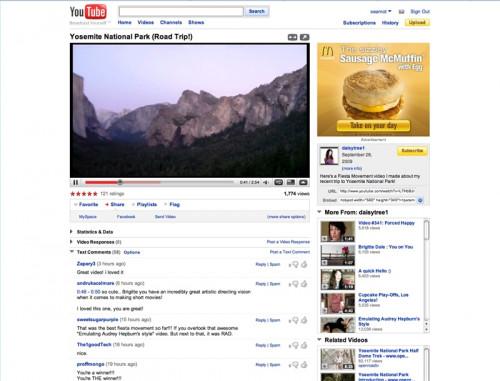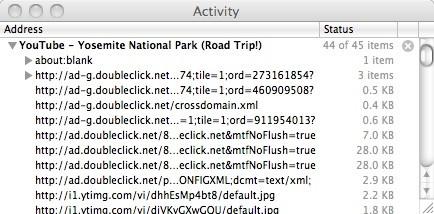Hvordan laste ned Flash Video på en Mac
Flash video er overalt, innebygd på websider fra YouTube til CNN. Selv om det er fint å ha tilgang til streaming video på nettet, det er tider du ønsker å laste ned en bestemt klipp og bruke den på din Macintosh eller bærbar videospiller. Det er både lønn og shareware-programmer som gjør dette, men med litt tålmodighet, er det lett nok til å oppnå med de verktøyene som finnes på din Macintosh.
Bruksanvisning
Naviger til siden der Flash videoen du ønsker å laste ned kan bli funnet, bruker Safari. Vær sikker på at du har den nyeste versjonen av den innebygde Flash Player installert for din nettleser.
2 Mens i Safari, trykk på denne tastekombinasjonen "Option", "Command" og "A." Denne kombinasjonen vil åpne aktivitetsvinduet for nettleseren din, en liste over alle elementer fra nettstedet som nettleseren laster ned.
Hvis du har flere nettleservinduer åpne, bla ned til vinduet som har Flash video du vil laste ned. Hvis nettleseren sideelementer ikke blir utvidet, klikker du på trekanten ved siden av sidetittelen for å utvide alle elementene.
Finn videofilen som er innebygd på nettsiden i aktivitetsvinduet. Se på Status-kolonnen og skanne listen for større filstørrelser. Vanligvis vil videofilen være den største filen på siden, fra 3 til 10 megabyte i størrelse. For timelange programmer eller video i HD, kan filen være 500 megabyte eller større. Du må kanskje bla nedover i vinduet for å finne den. Navnet på filen kan ikke være gjenkjennelig for deg; det er ok.
4 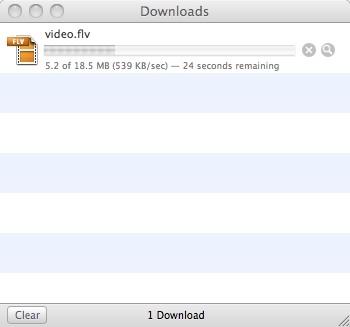
Dobbeltklikk på videofilen i aktivitetsvinduet. Dette vil laste den valgte filen til datamaskinen. Din nedlastingsvinduet skal åpnes, og en fil skal begynne å laste ned. Denne filen kan ha navnet "video.flv." Filen lastes ned til mappen du har angitt i Safari-valg. Dette kan ta litt tid, avhengig av hvor stor en fil det er og hvor rask Internett-tilkobling er.
5 Åpne den nedlastede Flash-video-fil i QuickTime, ved hjelp av Perian plug-in. Vær oppmerksom på at QuickTime ikke innebygd støtte Flash videofiler. Du må laste ned og installere Perian plug-in, som utvider QuickTime evne til å gjenkjenne de vanligste videoformatene. For å finne den nyeste versjonen av Perian, besøk deres side, som vist nedenfor.
Den nedlastede videofilen vil ikke automatisk åpne med QuickTime. For å tvinge den til å åpne med QuickTime, gjør du ett av følgende:
Åpne QuickTime først, deretter dra den nedlastede videofilen til dock-ikonet QuickTime, eller;
Høyreklikk den nedlastede videofilen og vente på kontekstmenyen skal vises. Velg "Åpne med" og finn "QuickTime Player".
6 Lagre den nedlastede Flash-video-fil til et nytt format. Velg "Lagre som" fra Quicktime Fil-menyen, og velg hva slags fil du ønsker å lagre det som.
Hint
- Mange Flash videofiler er beskyttet av opphavsrett. Vær forsiktig nedlasting media du ikke own.If du har problemer med å finne videofil på nettsiden, det er shareware alternativer tilgjengelig for å hjelpe, for eksempel Flash Video Downloader (se lenke i "Ressurser" nedenfor). Dette er en plug-in for Firefox som lar deg laste ned video rett fra nettleseren.